Durch TechieWriter
Korrektur von nicht synchronisierten Untertiteln im VLC Media Player: – Ich brauche definitiv keinen Vortrag darüber zu halten, wie wichtig Untertiteldateien sind, wenn es darum geht, unsere Lieblingsfilme oder -serien anzusehen. Einem ausländischen Akzent zu folgen kann manchmal ziemlich schwierig sein und könnte den Spaß daran nehmen, Ihre Videos auf die bestmögliche Weise zu genießen. Dies ist, wenn Untertiteldateien zu Ihrer Rettung eintreffen. Aber wenn die Untertiteldatei selbst nicht mit Ihrer Videodatei synchron ist, führt dies zu völliger Enttäuschung. Aber was ist, wenn ich Ihnen sage, dass der am häufigsten verwendete Videoplayer, VLC Media Player, hat eine einfache Problemumgehung? Nun ja, es ist wahr. Sie können die nicht synchronisierten Probleme mit Ihren Untertiteldateien in Ihrem VLC Media Player mit sehr vielen Klicks. Lesen Sie weiter, um zu erfahren, wie Sie Ihre SRT-Untertiteldateien mit möglichst wenigen Schritten wieder mit Ihren Mediendateien synchronisieren können.
Lesen Sie auch:3 coole Funktionen des VLC Media Players
SCHRITT 1
- Zunächst müssen Sie die Untertiteldatei öffnen, die einer bestimmten Mediendatei entspricht. Klicken Sie dazu auf Video Tab aus den Menüoptionen und dann auf Untertitelspur. Sobald Sie dies getan haben, können Sie die Dateien durchsuchen, um Ihren Untertiteltrack zu finden. Wenn Sie es finden, doppelklicken Sie einfach darauf, um es zusammen mit Ihrer Mediendatei auszuführen.
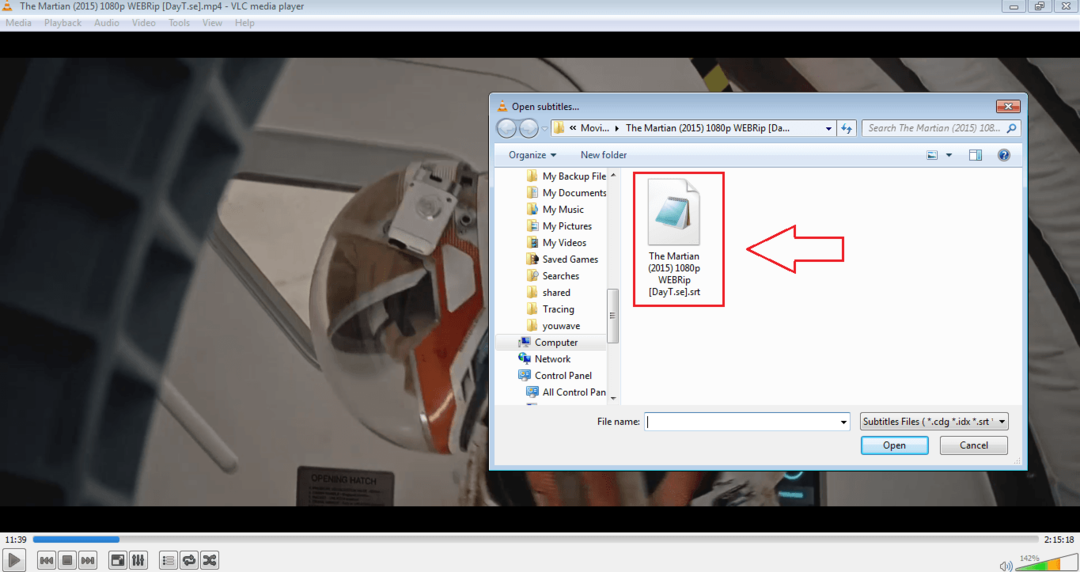
SCHRITT 2
- Wenn Sie den vorherigen Schritt ausführen, wird die Untertiteldatei erfolgreich zu Ihrer Mediendatei hinzugefügt. Jetzt können Sie überprüfen, wie viel Verzögerung beim Ausführen der Untertitel vorhanden ist. Die Untertitel können nach dem gesprochenen Dialog oder auch vor den Dialogen ausgeführt werden. Sie müssen herausfinden, ob Ihre Untertitel beschleunigt oder verzögert werden müssen. Klicken Sie danach auf Werkzeuge Option und dann weiter Track-Synchronisierung Option wie im Bildschirm angezeigt.
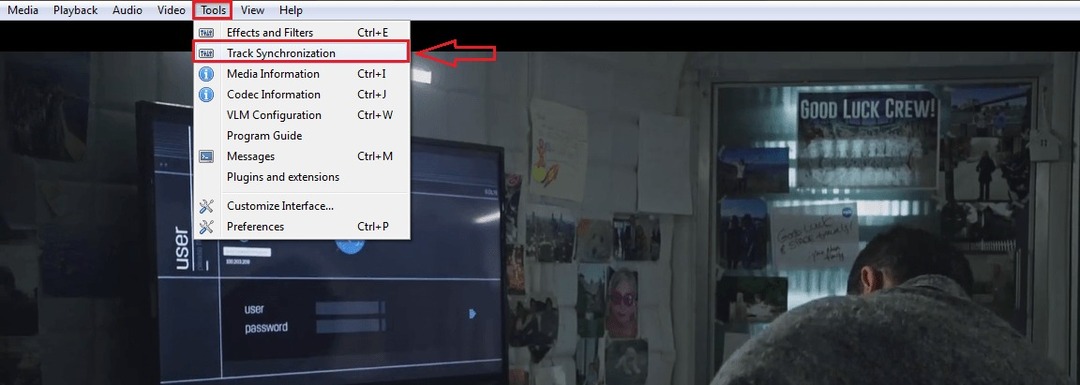
SCHRITT 3
- Ein neues Fenster namens Anpassungen und Effekte eröffnet. Klicken Sie auf die Registerkarte mit dem Namen Synchronisation. Suchen Sie nun nach dem Abschnitt namens Untertitel/Video. Dort finden Sie eine Option, die sagt Untertitelspursynchronisation. Hier können Sie die Untertitel beschleunigen oder verzögern, indem Sie auf die entsprechenden Auf-/Ab-Pfeile klicken, wie unten gezeigt. Der Wert in Sekunden ist positiv, wenn die Untertitel beschleunigt werden sollen, und negativ, wenn die Untertitel verlangsamt werden sollen.
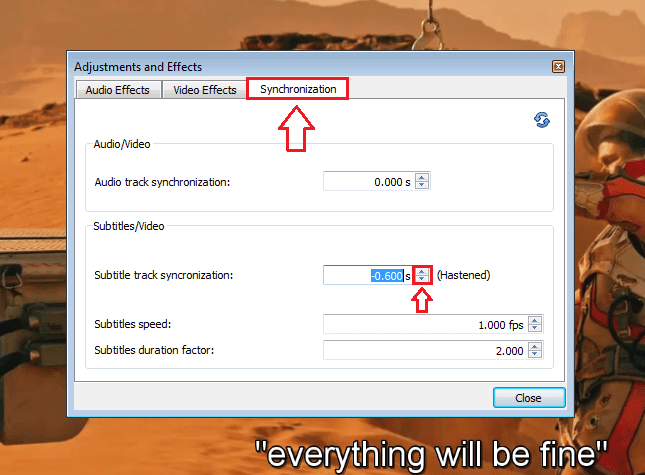
SCHRITT 4
- Sie können auch andere Faktoren ändern, wie z Untertitelgeschwindigkeit und Untertitel-Dauerfaktor wie im Screenshot unten gezeigt.
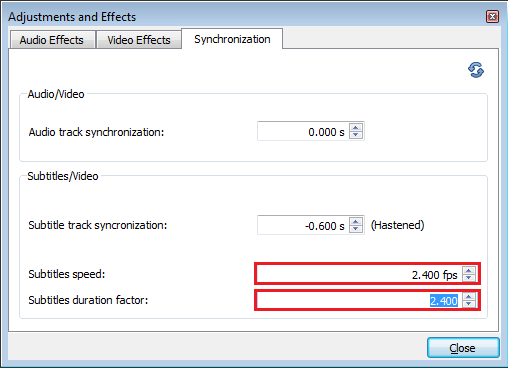
Das ist es. Jetzt müssen Sie nicht jedes Mal versuchen, eine neue Untertiteldatei herunterzuladen, wenn Sie das Gefühl haben, dass Ihre vorhandene Untertiteldatei nicht mehr synchron ist. Probieren Sie diesen Trick heute selbst aus. Ich hoffe, Sie hatten Spaß beim Lesen des Artikels.


